Introduzione
Node.js è un ambiente di runtime JavaScript (JS) multipiattaforma open source. Se hai bisogno di creare applicazioni di rete veloci e scalabili, potresti pensare di usare Node.js. Oltre a offrire vari moduli JS, è anche leggero, efficiente e supporta uno sviluppo coerente e integrato.
Gestisci pacchetto nodo r ( npm ) è il gestore di pacchetti ufficiale di Node, utilizzato per l'installazione e la gestione delle dipendenze dei pacchetti.
In questa guida, scopri come installare Node.js e npm su CentOS 7. Ci occupiamo anche della gestione di più versioni di Node e dell'installazione delle dipendenze.
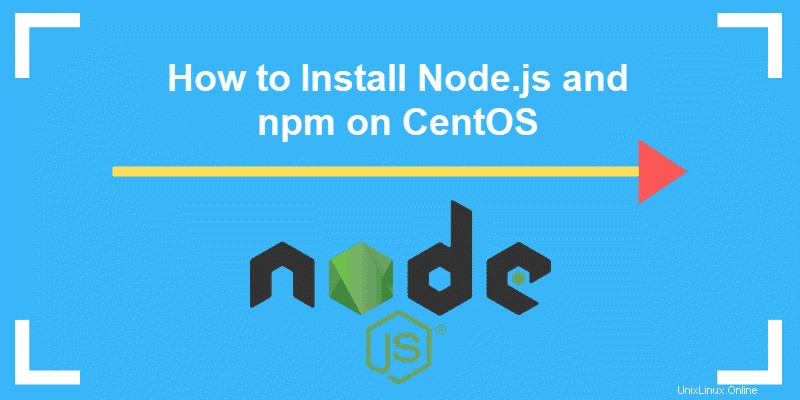
Prerequisiti
- Un sistema basato su RHEL, come CentOS 7
- Accesso a un terminale/riga di comando
- Il gnam gestore di pacchetti, incluso per impostazione predefinita
- Accesso alla root utente o un utente con sudo privilegi
Opzione 1:installa Node.js e npm dal repository NodeSource
Il modo più semplice per installare Node.js e npm è dal repository NodeSource .
1. Innanzitutto, aggiorna il repository locale per assicurarti di installare le ultime versioni di Node.js e npm. Digita il seguente comando:
sudo yum update2. Successivamente, aggiungi il repository NodeSource al sistema con:
curl –sL https://rpm.nodesource.com/setup_10.x | sudo bash -3. L'output ti chiederà di utilizzare il seguente comando se desideri installare Node.js e npm:
sudo yum install –y nodejs4. Infine, verifica il software installato con i comandi:
node –version
npm –version
Come puoi vedere nelle immagini sopra, il sistema ha scaricato le ultime versioni stabili:Node.js 10.16.0 e npm 6.9.0 .
Opzione 2:installa Node.js e npm utilizzando NVM
Passaggio 1:installa Node Version Manager (NVM)
In alternativa, puoi installare Node.js e npm con Node Version Manager (NVM), uno strumento pratico per la gestione di più versioni di Node.js.
1. Per installare NVM, scaricare lo script di installazione da GitHub. Utilizzerai la riga di comando curl .
Se non disponi di questo strumento prerequisito, installalo eseguendo:
sudo apt install curl
Premi y per confermare l'installazione e premi Invio .
2. Dopo aver installato curl, scaricare lo script di installazione della NVM con il comando:
curl -o- https://raw.githubusercontent.com/creationix/nvm/v0.34.0/install.sh | bashIl comando indica al sistema di clonare il repository NVM e aggiungere il percorso NVM a ZSH o bash. Fatto ciò, riceverai il seguente messaggio:
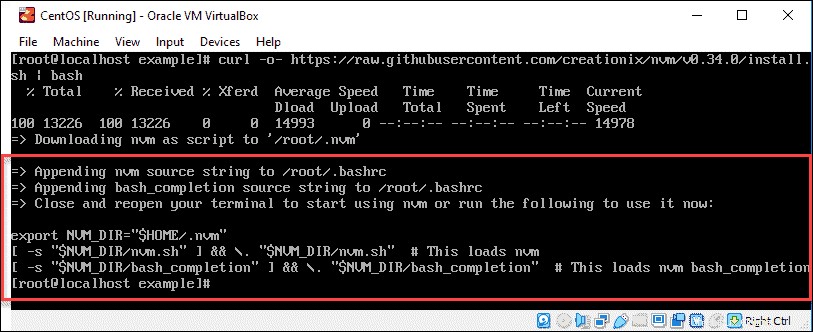
Come suggerisce l'output, per abilitare nvm devi:
- Chiudi e apri il terminale OPPURE
- Esegui il comando dato
3. Quindi, controlla se l'installazione di Node Version Manager è andata a buon fine con il comando:
nvm –versionL'immagine seguente mostra che hai installato NVM 0.34.0 , l'ultima versione stabile.

Passaggio 2:installa Node.js e npm
1. Dopo aver installato NVM, scarica Node.js e npm con il comando:
nvm install node2. Come sempre, assicurati di controllare la versione installata:
node –version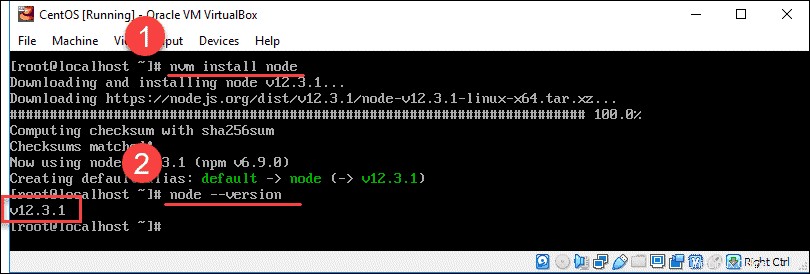
Facoltativo:installa più versioni di Node.js utilizzando NVM
NVM è un gestore di pacchetti. Pertanto, può installare e gestire più versioni di Node.js.
Per installare una versione specifica di Node, digita nvm install e il numero della versione.
Ad esempio:
nvm install 10.1.0o per installare l'ultima versione stabile::
nvm install --ltsPer visualizzare un elenco delle versioni che hai installato sul tuo manager con:
nvm lsQuesto elencherà tutte le versioni di Node.js installate, oltre a specificare le versioni predefinite e stabili.
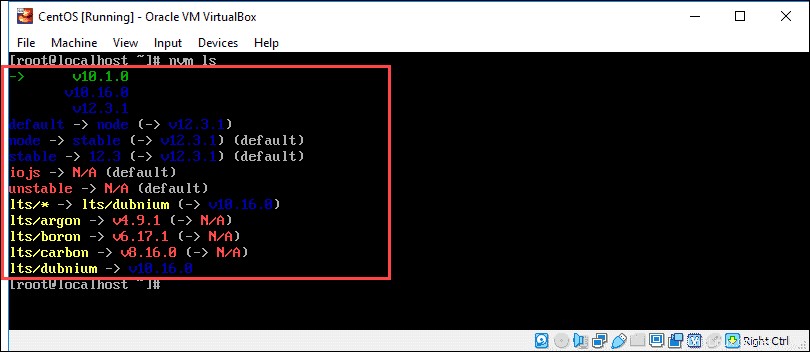
Per passare a un'altra versione di Node.js hai già installato , usa il comando:
nvm use 10.16.0Installa gli strumenti di sviluppo Node.js
Strumenti di sviluppo è un tool kit di automazione che consente di compilare e installare componenti aggiuntivi nativi da npm.
Per installare gli strumenti di sviluppo e le librerie di Node.js, usa il comando:
sudo yum install gcc g++ make